iPhone je zařízení, které toho umí opravdu mnoho. Telefony totiž již dávno neslouží pouze k tomu, abychom díky nim mohli telefonovat či psát SMS zprávy. V současné době lze chytrý telefon využít třeba pro chatování či provádění videohovorů, k navigování, poslouchání hudby či třeba hraní her. Součástí jablečného telefonu je operační systém iOS, který Apple každým rokem neustále vylepšuje. Neustále tak přichází nové funkce a pravdou je, že se v nich uživatelé mohou začít ztrácet. V tomto článku se proto podíváme na 5 zajímavých funkcí v iPhone, o kterých jste možná nevěděli.
Mohlo by vás zajímat

Přibližné měření
Pokud chcete něco změřit, tak k tomu využijete například pravítko či metr. Co si však budeme nalhávat – asi nikdo z nás pravítko nebo metr po kapsách nenosí. Skvělou zprávou ale je, že žijeme v moderní době a pravítko s metrem zvládne relativně dobře nahradit samotný iPhone a aplikace Měření, která je součástí každého iOS 12 a novějšího. Aplikace Měření využívá speciální algoritmy a rozšířenou realitu k tomu, aby dokázala změřit přibližnou vzdálenost mezi dvěma body. Po otevření aplikace je prvně nutné se s iPhonem rozhlédnout, a poté stačí přidat jednotlivé body klepnutím na tlačítko + v dolní části obrazovky.
Deaktivace zrcadleného selfie
Snad všichni výrobci chytrých telefonů se v posledních letech zaměřují na kvalitu fotoaparátů – a nutno podotknout, že je to rozhodně znát. Pokud totiž porovnáte fotografie, které zaznamenal chytrý telefon před několika lety, s fotografiemi z nejnovějších vlajkových lodí, tak si můžete všimnout opravdu neskutečného vylepšení. A nutno podotknout, že se nevylepšují jen zadní objektivy, ale také přední. V případě, že vyfotíte tzv. selfie snímek, tak dojde k automatickému zrcadlení. Chcete-li překlopení snímků z přední kamery deaktivovat, tak se přesuňte do Nastavení -> Fotoaparát, kde už jen aktivujte možnost Zrcadlit přední fotoaparát.
Soukormá Wi-Fi adresa
Když se pomocí vašeho iPhonu připojíte k Wi-Fi síti, tak dojde k automatickému poskytnutí MAC adresy. Jedná se o speciální číslo, kterým je možné identifikovat zařízení po každém připojení k Wi-Fi. Nutno podotknout, že každý iPhone má jedinečnou MAC adresu, kterou klasicky není možné změnit. Některé sítě mohou MAC adresy uchovávat, což může způsobit bezpečnostní riziko. Apple si je tohoto vědom, a tak před nějakou dobu představil novou funkci, která dokáže vaši reálnou MAC adresu skrýt. Pokud chcete u Wi-Fi sítě soukromou MAC adresu aktivovat, tak přejděte do Nastavení -> Wi-Fi, kde u konkrétní sítě klepněte na ikonu ⓘ. Zde pak aktivujte Soukromá adresa.
Ikony v Knihovně aplikací
S příchodem iOS 14 jablečná společnost výrazně přepracovala domovskou obrazovku. Kromě toho, že si na ni nově můžeme umístit widgety, tak se úplně napravo na poslední stránce nachází tzv. Knihovna aplikací. V ní byste měli najít veškeré aplikace, které nevyužíváte tak často. Apple s Knihovnou aplikací přišel kvůli tomu, jelikož si podle průzkumů uživatel pamatuje rozmístění ikon svých aplikací jen na prvních dvou stránkách. Právě díky Knihovně aplikací tak získá uživatel větší pořádek v méně používaných aplikacích. Tato funkce se však ve finále setkala s obrovskou vlnou kritiky. Dobrou zprávou je ale minimálně to, že se ikona nově nainstalované aplikace nemusí vůbec zobrazit na domovské stránce, ale rovnou se skryje do Knihovny aplikací. Tuto funkci lze aktivovat tak, že přejdete do Nastavení -> Plocha, kde v kategorii Nově stažené aplikace zaškrtněte možnost Ponechat jen v knihovně aplikací.
Snímek obrazovky celé stránky
Snímek obrazovky, screenshot či print-screen už nejspíše na iPhonu, iPadu či třeba Macu využil každý z nás. Jedná se o jeden z nejjednodušších způsobů, pomocí kterých můžete sdílet obsah na obrazovce vašeho zařízení. Určitě už jste se ale někdy ocitli v situaci, kdy jste s někým chtěli sdílet snímek obrazovky celé webové stránky. V takovém případě bylo nutné, abyste udělali postupně mnoho snímků obrazovky po celé délce stránky, a poté je po jednom sdíleli. V iOS 13 však Apple přišel s funkcí, díky které je možné jednoduše vytvořit snímek obrazovky celé stránky pár klepnutími. Pro vytvoření takového snímku obrazovky přejděte v Safari na webovou stránku, ze které chcete snímek sdílet. Poté vytvořte klasický snímek obrazovky a klepněte na jeho miniaturu vlevo dole. Následně v horní části obrazovky stiskněte možnost Celá stránka. Poté už je možné sdílet snímek obrazovky celé stránky.
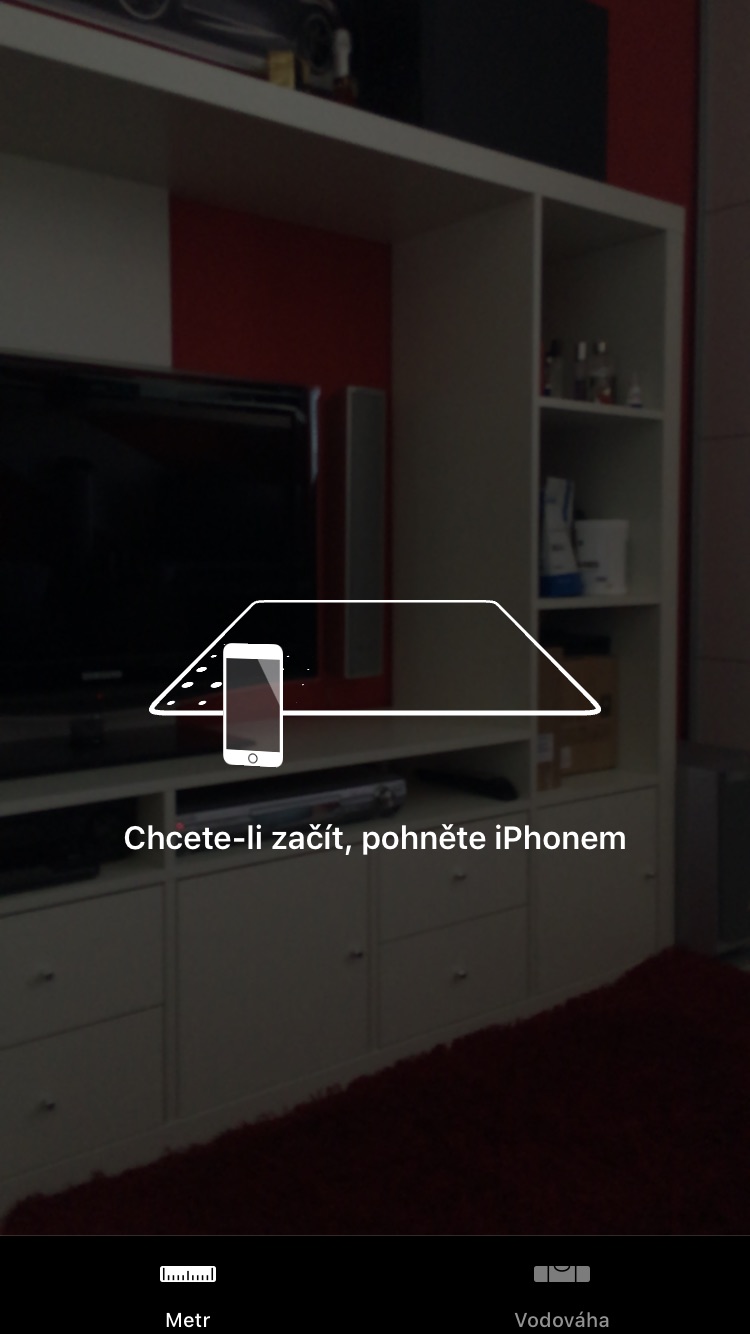


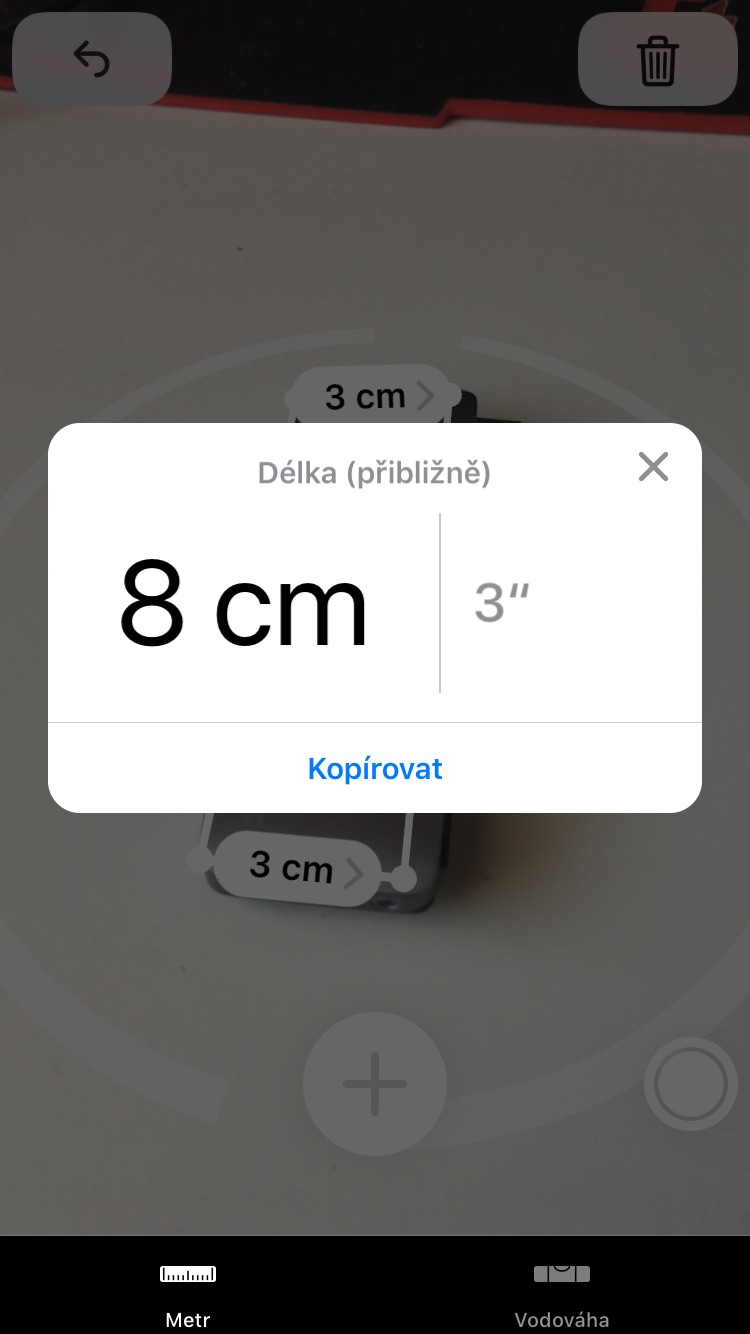
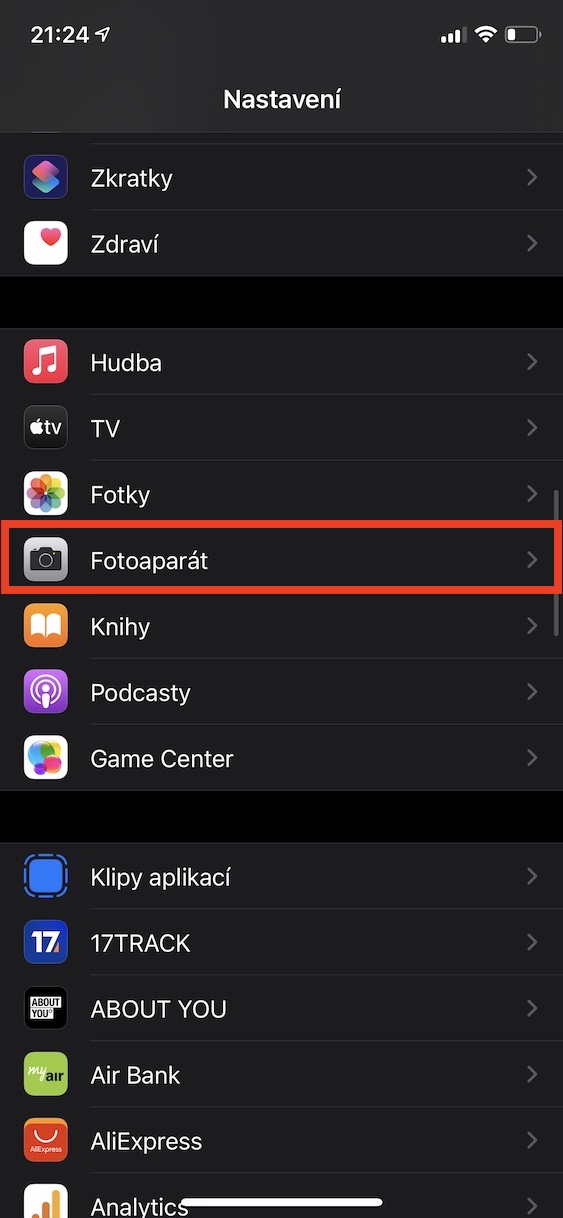
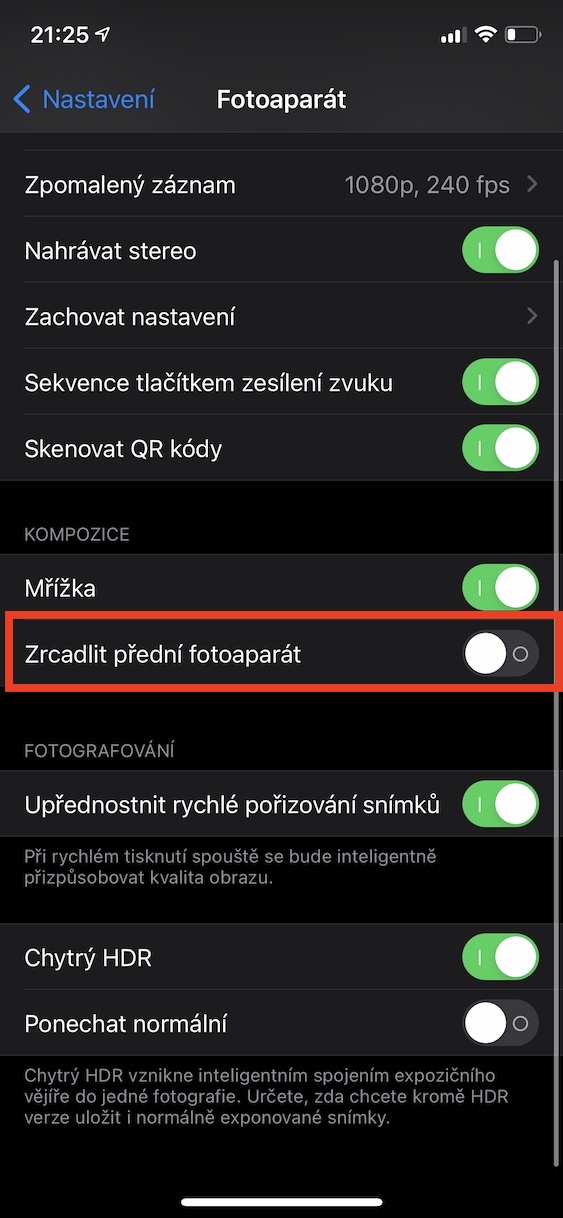
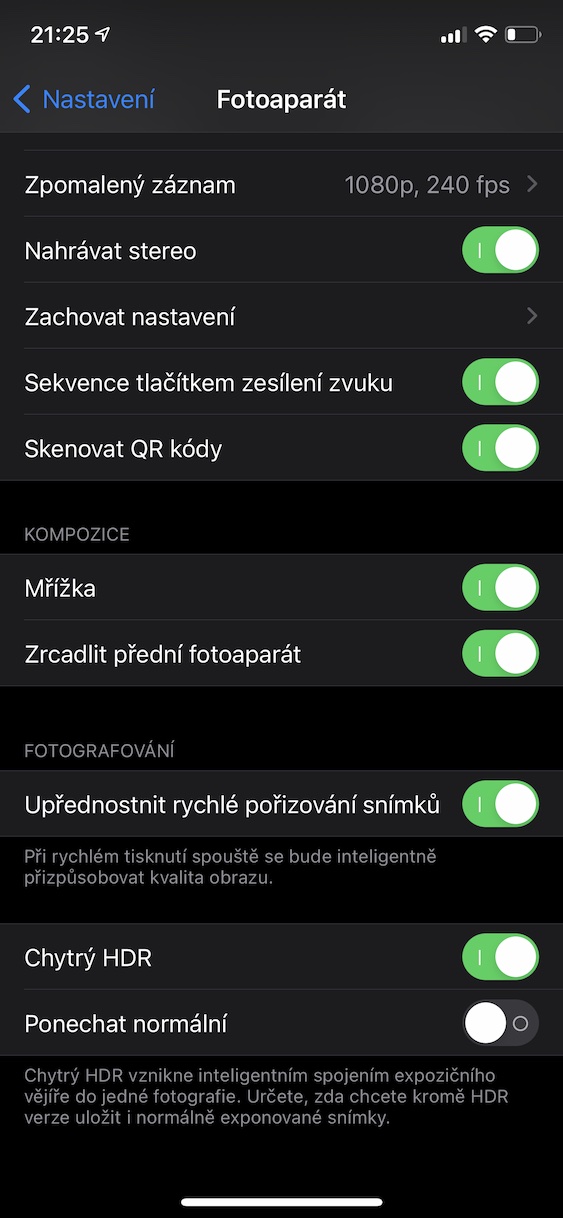
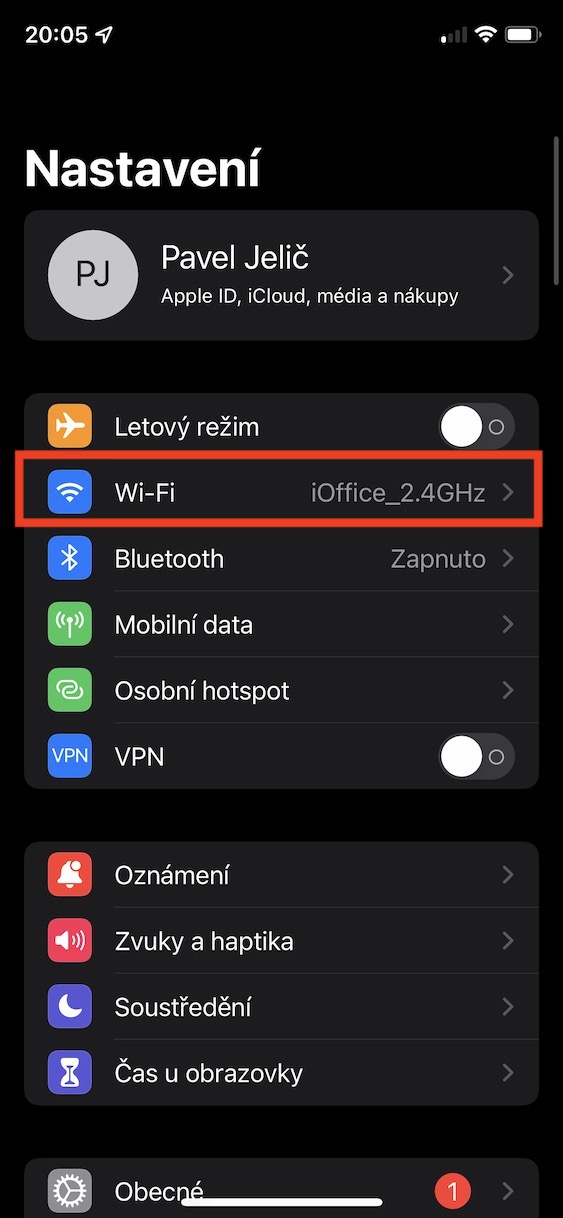
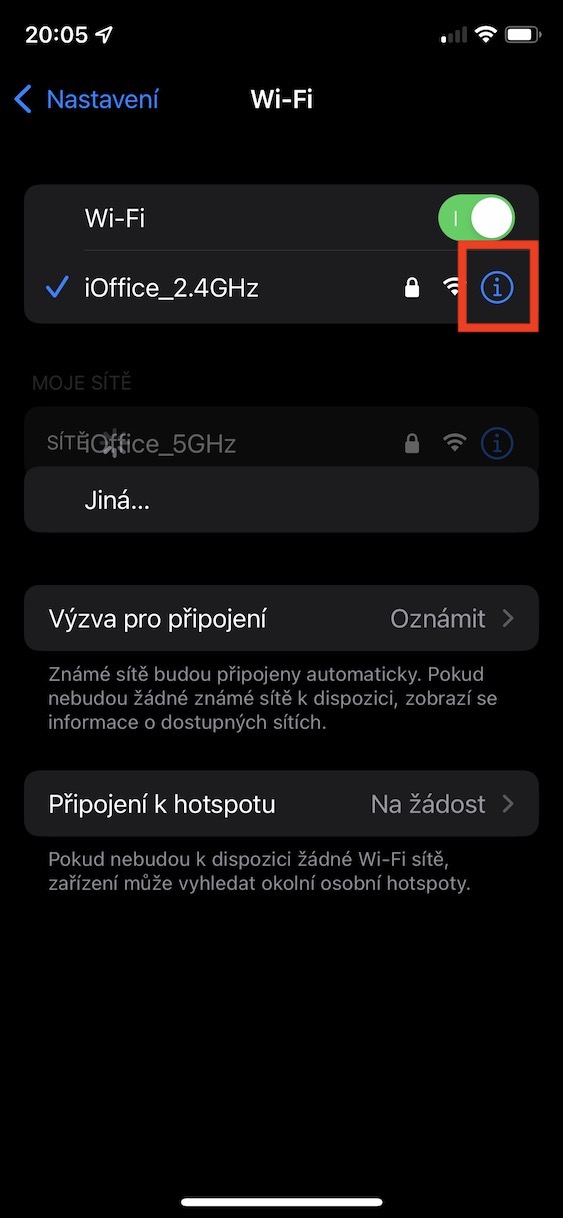
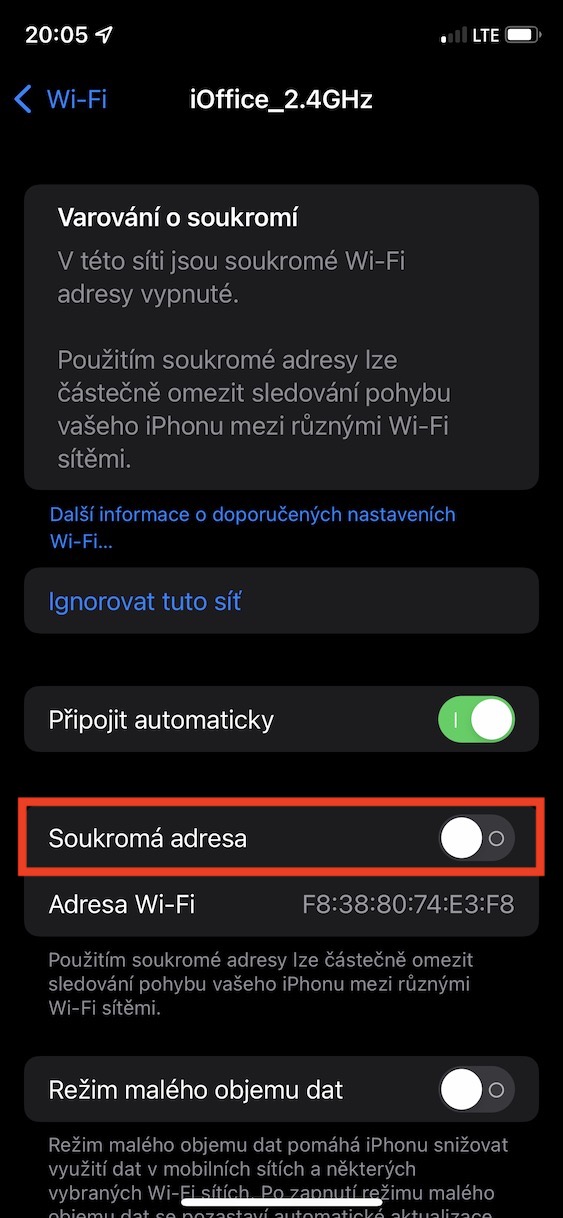
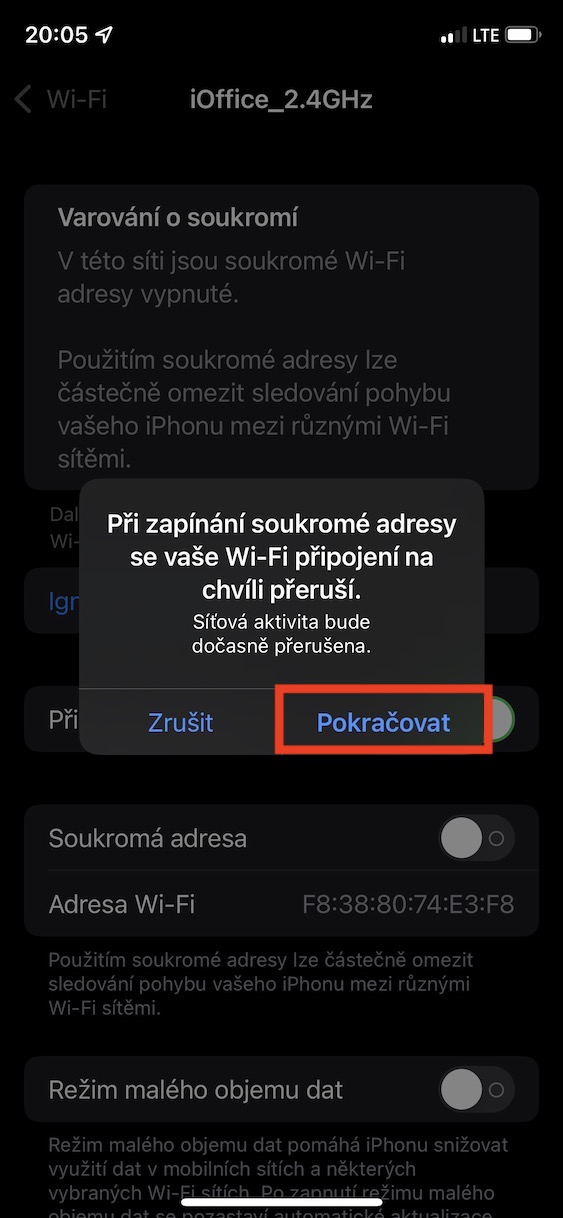
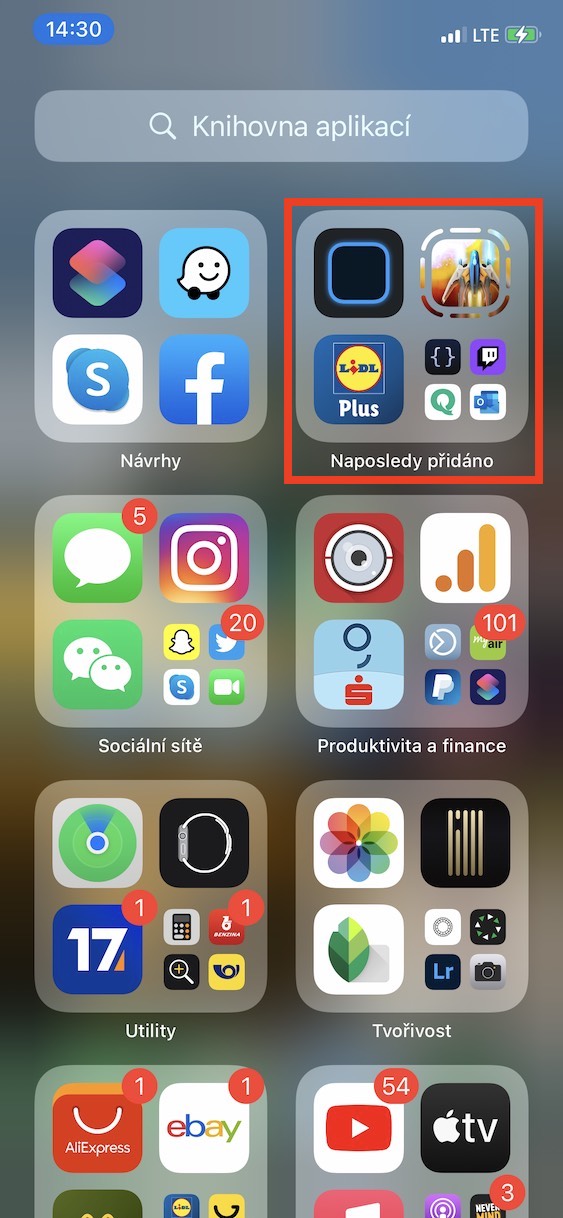
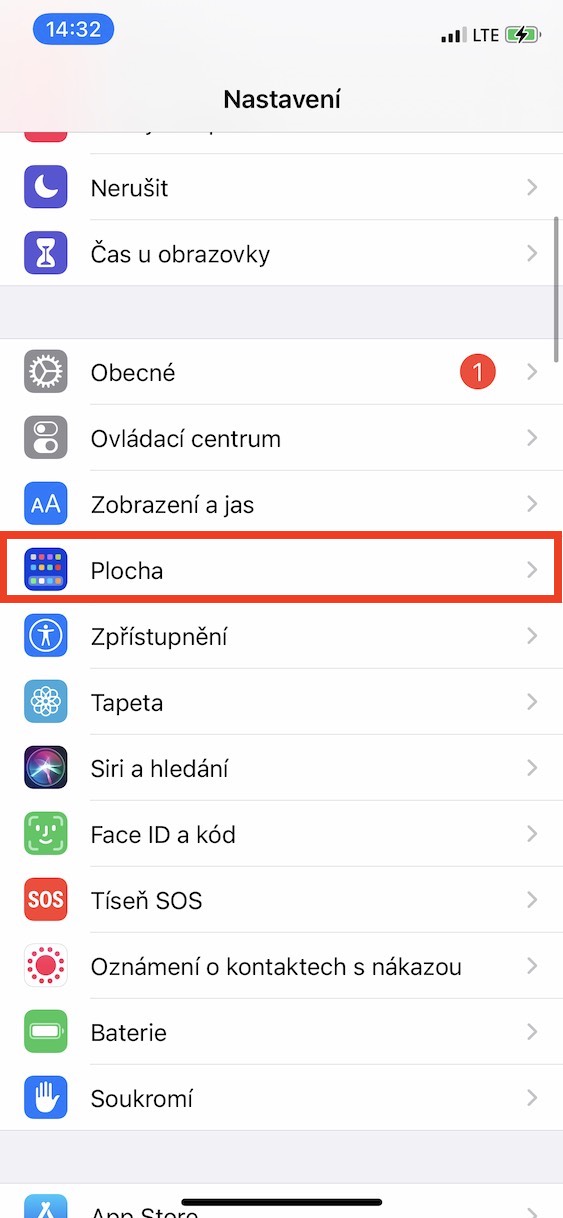
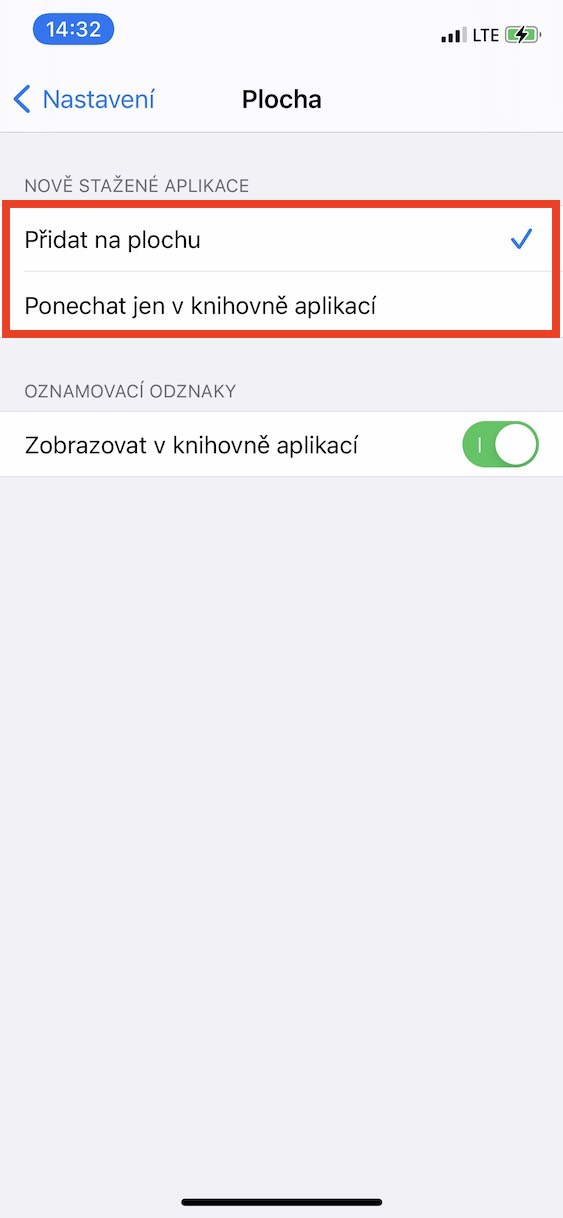

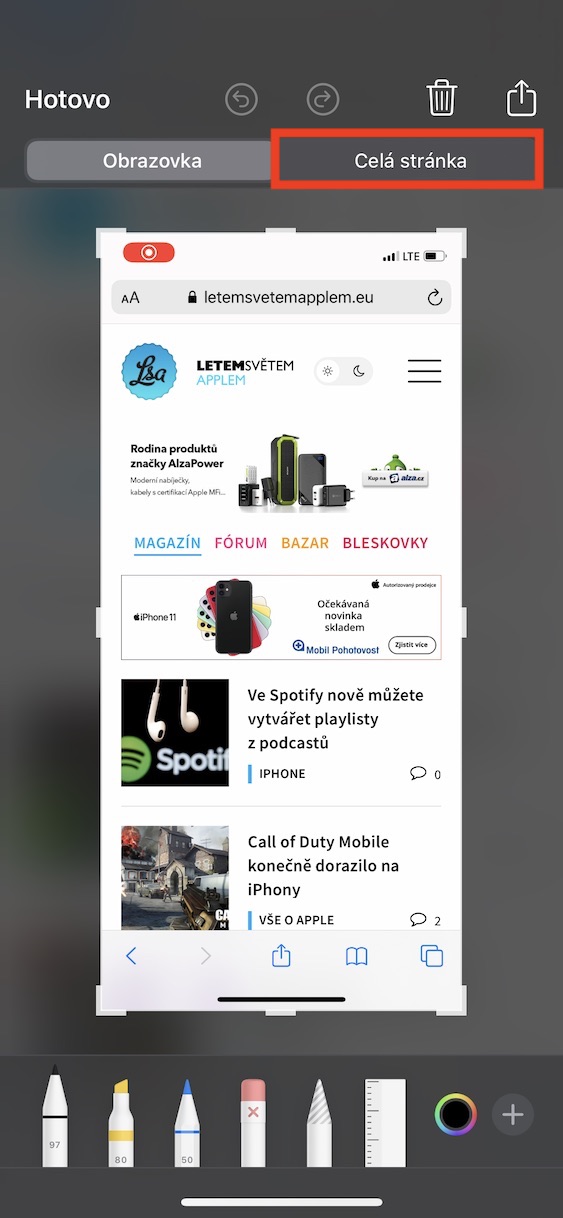
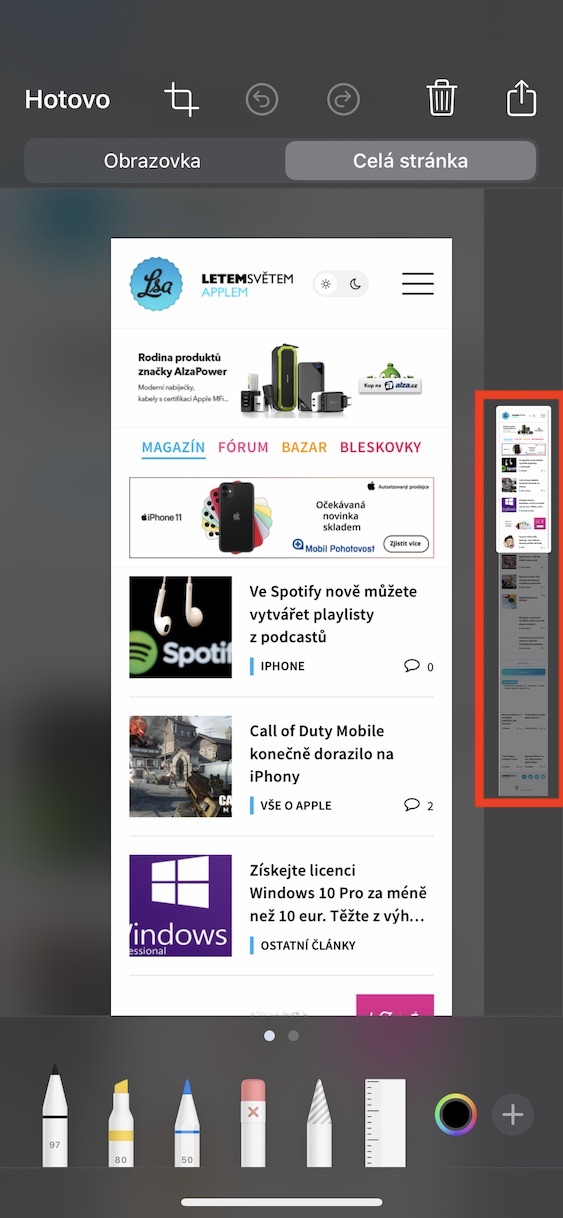
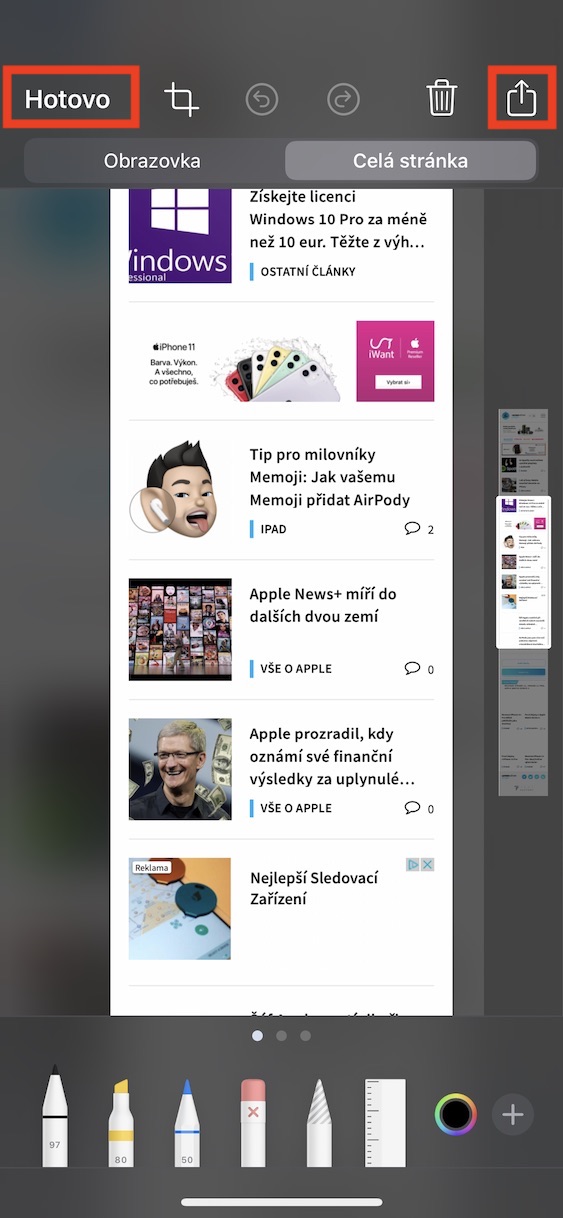






Snímek celé webové stránky v Safari již nelze pořídit… Alespoň tam tu možnost nemám na iOS 14.
Snímek celé webové stránky, jde stále pořídit iOS 14.7.1